T: Bagaimana cara mengenkripsi file PDf?
A:
1. Mulai menggunakan produk kami dan pergi kesanpdf.comberanda. Klik “Unduh Sekarang” untuk mengunduh klien.
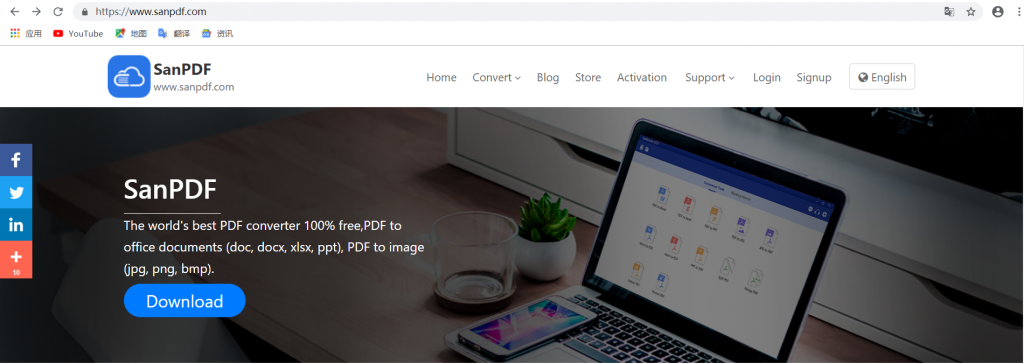
2. Setelah pengunduhan selesai, mulailah menginstal klien SanPDF.
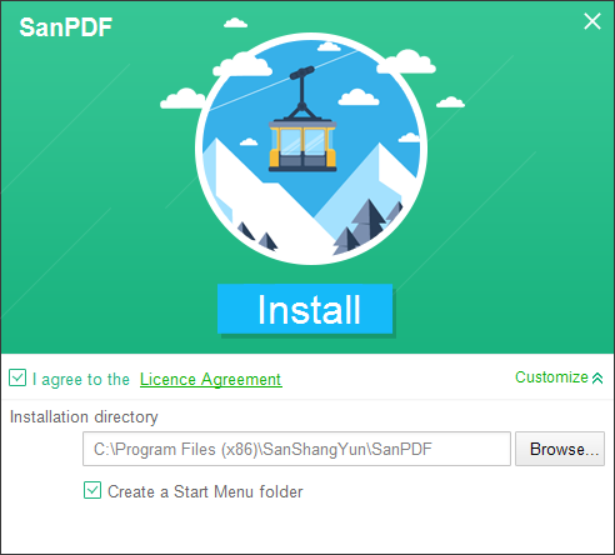
3. masuk klien.
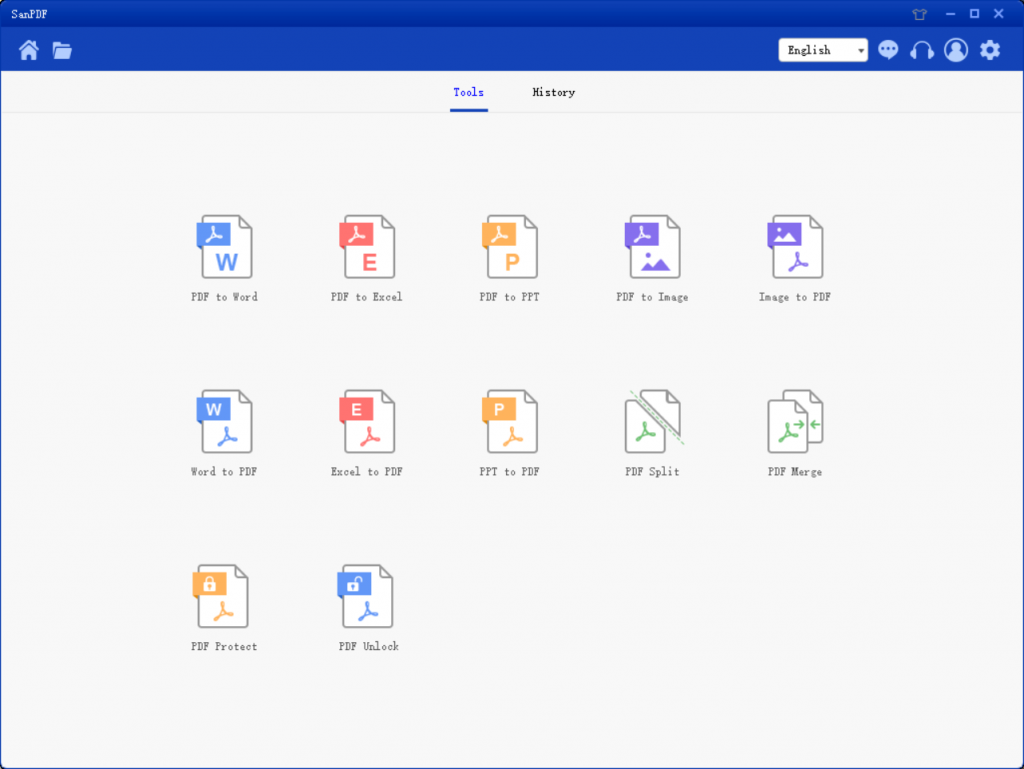
Berikut ini adalah pengantar singkat, mengapa memilih untuk menggunakan SanPDF untuk mengenkripsi?
Karena SanPDF Reader adalah a pembaca yang mendukung berbagai format dokumen, e-book, dan format dokumen konversi.
Mendukung PDF, XPS, DjVu, CHM, Mobi, e-book EPUB, buku komik dan dokumen lainnya serta format e-book. Ini juga dapat menyediakan konversi format PDF dan Office, PDF dan JPEG, PNG, konversi format gambar BMP, serta segmentasi dokumen PDF dan fungsi penggabungan, dan juga dapat digunakan untuk mengenkripsi dan mendekripsi PDF.
4.Klik “PDF Protect“.
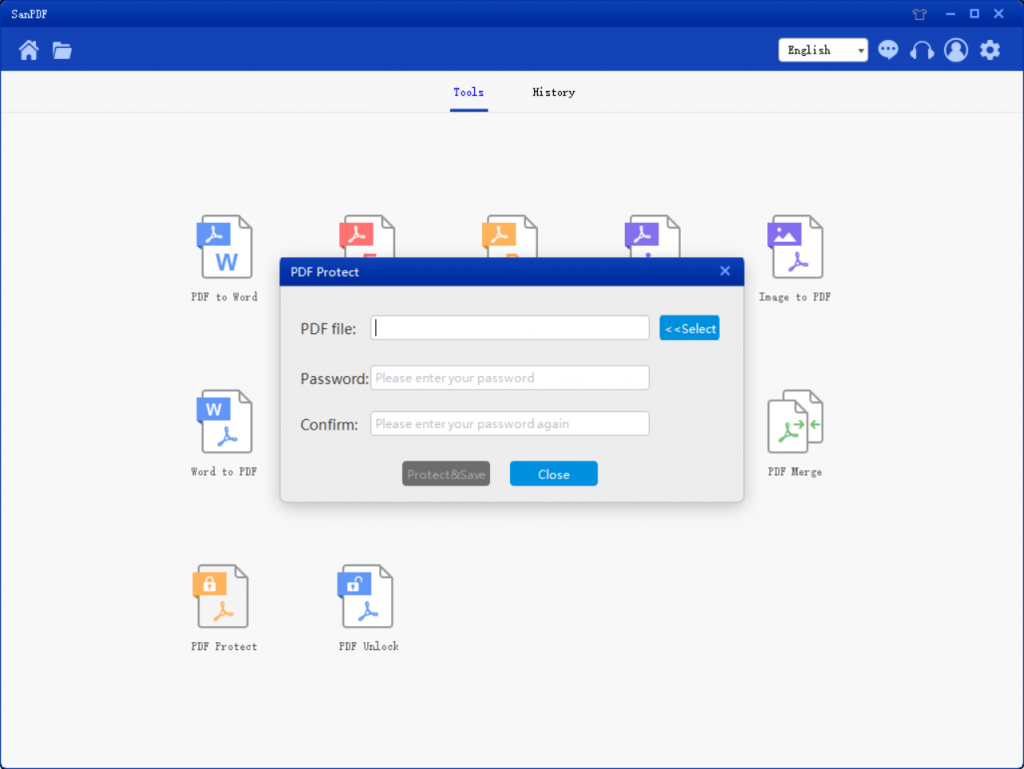
5. Klik “Pilih”, pilih file yang akan dienkripsi, lalu setel kata sandi.
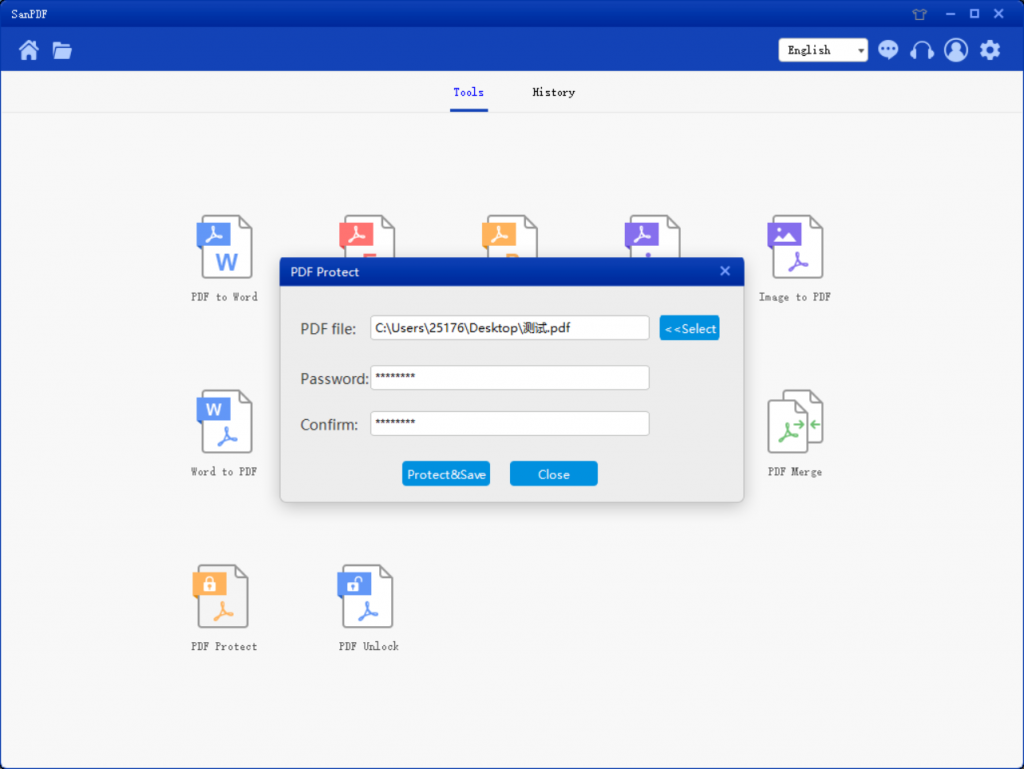
6. Klik “Enkripsi dan Simpan” untuk menyimpan file PDF terenkripsi. Setelah enkripsi selesai, pilih “Browse Directory” dan masukkan kata sandi untuk menelusuri file yang dienkripsi.
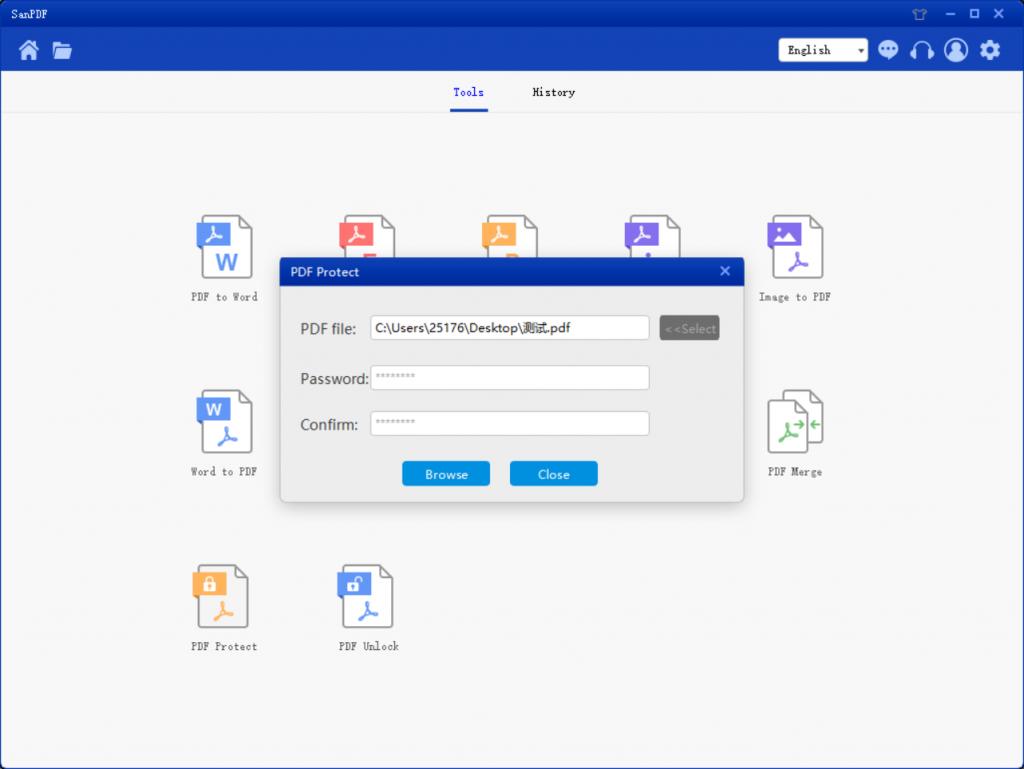
membatasi:
Pengguna yang tidak terdaftar memiliki 10 konversi, hanya file 2MB yang dapat dikonversi pada satu waktu, dan batas waktunya adalah dua jam. Jika Anda ingin pemrosesan tanpa batas dan beberapa pdf menjadi kata, periksa toko kami, yang akan mengaktifkan fitur ini dan juga banyak izin lainnya.
Saya tidak dapat menemukan file konversi saya / Di mana file saya?
Jika Anda belum mendaftarkan akun SanPDF Anda dan file yang dikonversi menggunakan konverter online, unduh file yang dikonversi segera dan simpan dengan aman setelah konversi selesai. Setelah halaman konversi ditutup, Anda tidak akan dapat mengunduh file yang dikonversi. Jika Anda sudah mendaftar untuk akun SanPDF, Anda dapat masuk ke akun Anda dalam 24 jam setelah konversi, cari file yang dikonversi dalam daftar riwayat konversi dan unduh. Tolong dicatat! Untuk memastikan keamanan file Anda, server SanPDF secara otomatis dan permanen menghapus file yang dikonversi setelah 24 jam. Karena itu, pastikan untuk mengunduh dan menyimpannya sesegera mungkin setelah konversi.
Alat konversi lainnya:
1, PDF ke EXCEL
2, PDF ke PPT
3, PDF ke Word
4, gambar ke PDF
5, KATA ke PDF
6, EXCEL ke PDF
7, PPT ke PDF
8, dekripsi PDF
9, PDF ke gambar
10, PDF split
11, penggabungan PDF
Keamanan:
Kami menghormati privasi. Setelah 24 jam konversi file, mereka akan selalu dihapus dari server kami. Untuk informasi lebih lanjut, silakan baca kebijakan privasi kami.
SanPDF membantu Anda bekerja lebih efisien, menghemat lebih banyak waktu, dan membuat Anda punya hidup penuh warna.